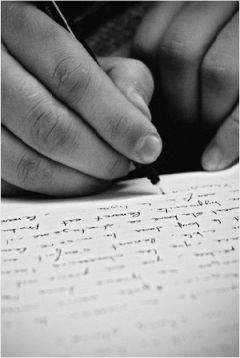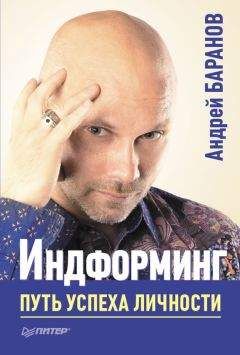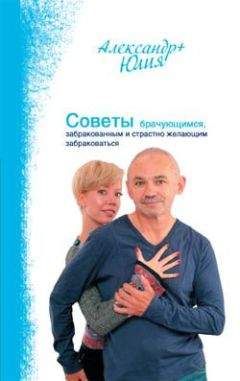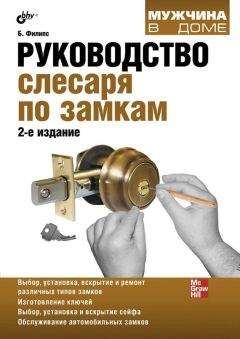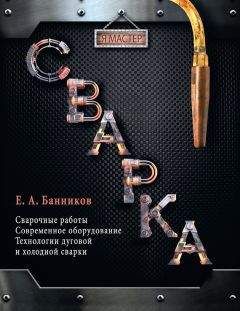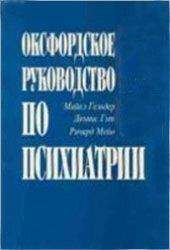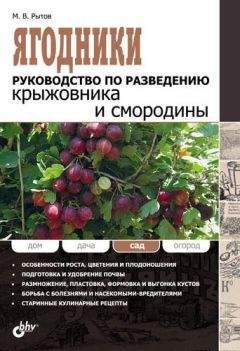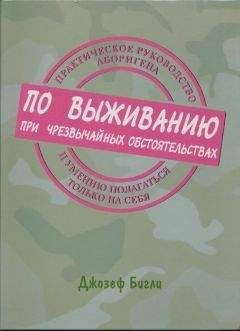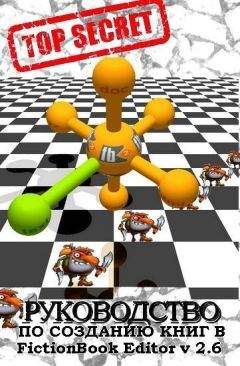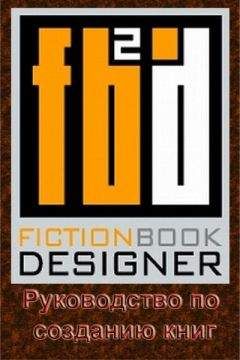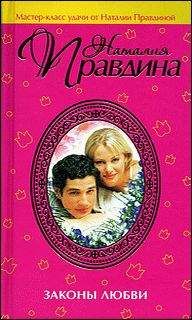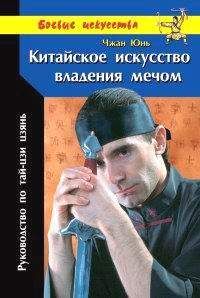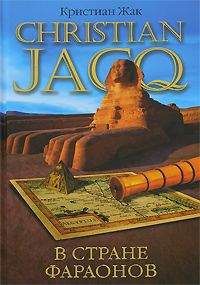Autodesk - AutoCAD 2008. Руководство пользователя
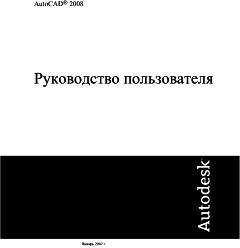
Скачивание начинается... Если скачивание не началось автоматически, пожалуйста нажмите на эту ссылку.
Жалоба
Напишите нам, и мы в срочном порядке примем меры.
Описание книги "AutoCAD 2008. Руководство пользователя"
Описание и краткое содержание "AutoCAD 2008. Руководство пользователя" читать бесплатно онлайн.
Подавление нулей в размерных значениях
1. Выберите пункт меню "Размер"→"Размерный стиль".
2. В Диспетчере размерных стилей выберите стиль, который необходимо изменить. Нажмите кнопку "Редактирование".
3. На вкладке "Основные единицы" или "Альт. единицы" диалогового окна "Изменение размерного стиля" в группах "Подавление нулей" установить любые из следующих опций:
■ Ведущие. Подавление ведущих нулей в десятичных значениях.
■ Замыкающие. Подавление хвостовых нулей в десятичных значениях.
■ 0 футов. Подавление отображения значения "0 футов" в размере формата футы-дюймы.
■ 0 дюймов. Подавление отображения значения "0 дюймов" в размере формата футы-дюймы.
4. Нажмите "OK".
5. Нажмите кнопку "Закрыть" для выхода из Диспетчера размерных стилей.
Размер или стили
РЗМСТИЛЬ
Краткий справочникКоманды
РЗМСТИЛЬ
Создание и модификация размерных стилей
Системные переменные
DIMALTTZ
Управление подавлением нулей в значениях допуска.
DIMALTZ
Управление подавлением нулей в альтернативных размерных единицах.
DIMAZIN
Подавление нулевых значений для всех угловых размеров.
DIMTZIN
Управляет подавлением нулей в допусках
DIMZIN
Управляет подавлением нулей в основных единицах измерения
Утилиты
Нет записей
Ключевые слова для команд
Нет записей
Нанесение двусторонних допусков
Допуски показывают пределы, в которых может колебаться размер. Можно управлять отображением двусторонних допусков, стили которых можно выбирать.
Допуски показывают пределы, в которых может колебаться размер. Применение допусков в производстве позволяет задавать степень точности, которая должна соблюдаться при изготовлении для элементов детали, таких как точка, отрезок, ось или поверхность.
Допуски могут быть элементами размеров. Для этого их следует включить в размерный текст. Такие размерные допуски показывают максимальные и минимальные допустимые значения размерных величин. Кроме того, имеется возможность использования допусков формы и расположения, выражающих отклонения формы, контура, ориентации и взаимного расположения.
Для описания двусторонних допусков могут задаваться теоретически точные размеры. Такие размеры называются номинальными. Текст номинального размера заключается в рамку.
К размерным значениям можно добавить указание верхнего и нижнего отклонений. Если значения допусков отклонений одинаковы, они отображаются со знаком ± и называются симметричными. В противном случае, значение верхнего отклонения (со знаком плюс) выводится над значением нижнего отклонения (со знаком минус).
Если допуски применяются в качестве ограничений, программа использует значения "плюс" и "минус", указанные пользователем, для вычисления максимального и минимального значения. Эти значения отображаются в качестве размерного текста. Наибольшее предельное значение выводится над наименьшим.
Форматирование двусторонних допусковИмеется возможность задавать положение значений допусков по вертикали относительно основного размерного текста. При этом допуски могут выравниваться по верхней или нижней границе размерного текста, а также по середине.
Помимо расположения значений допусков по вертикали, предусмотрена возможность выравнивания верхнего и нижнего значений допуска по горизонтали. Для выравнивания верхнего и нижнего значений допуска можно воспользоваться операционным символом или десятичным разделителем.
Кроме того, можно включать подавление нулей в значениях допусков точно так же, как для размерных значений в основных и альтернативных единицах. Например, при подавлении ведущих нулей 0,5 записывается как ,5, а при подавлении замыкающих нулей 0,5000 — как 0,5.
См. также:
■ Нанесение допусков формы и расположения
Задание способа нанесения двусторонних допусков
1. Выберите пункт меню "Формат"→"Размерный стиль".
2. В Диспетчере размерных стилей выберите стиль, который необходимо изменить. Нажмите кнопку "Редактирование".
3. На вкладке "Допуски" диалогового окна "Изменение размерного стиля" в группе "Формат допусков" выберите нужный способ из списка "Способ" и выполнить одно из действий:
■ При выборе способа "Предельные размеры" введите значения верхнего и нижнего отклонений в полях "Максимальное значение" и "Минимальное значение" соответственно.
■ При выборе способа "Симметрично" введите только одно значение отклонения в поле "Максимальное значение". Указание минимального значения не требуется.
■ При выборе способа "Номинальный" введите значение в поле "Отступ от размерной линии" на вкладке "Текст" для задания зазора между размерным текстом и окружающей его рамкой.
4. Нажмите "OK".
5. Нажмите кнопку "Закрыть" для выхода из Диспетчера размерных стилей.
Размер или стили
РЗМСТИЛЬ
Выравнивание допусков и подавление нулей в значениях допусков
1. Выберите пункт меню "Размер"→"Размерный стиль".
2. В Диспетчере размерных стилей выберите стиль, который необходимо изменить. Нажмите кнопку "Редактирование".
3. На вкладке "Допуски" диалогового окна "Изменение размерного стиля" в группе "Формат допусков" выберите режим из списка "Выравнивание".
4. Для подавления ведущих нулей размеров в основных и альтернативных единицах в группе "Подавление нулей" следует установить флажок "Ведущие". Для подавления замыкающих нулей следует установить флажок "Замыкающие".
5. Нажмите "OK".
6. Нажмите кнопку "Закрыть" для выхода из Диспетчера размерных стилей.
Размер или стили
РЗМСТИЛЬ
Краткий справочникКоманды
РЗМСТИЛЬ
Создание и модификация размерных стилей
Системные переменные
DIMALTTD
Установка числа знаков после запятой в значениях допуска для альтернативных размерных единиц
DIMALTTZ
Управление подавлением нулей в значениях допуска.
DIMGAP
Установка зазора вокруг размерного текста при разрыве размерной линии в соответствии с размерным текстом
DIMLIM
Создание ограничений размеров в качестве текста по умолчанию
DIMTDEC
Устанавливает количество десятичных знаков для значений допусков в основных единицах
DIMTFAC
Указывает масштабный коэффициент для высоты текста дробных частей размеров и допусков относительно высоты размерного текста, заданной в переменной DIMTXT
DIMTM
Устанавливает минимальное (или нижнее) предельное отклонение для размерного текста при включенной переменной DIMTOL или DIMLIM
DIMTOL
Добавление предельных отклонений в конец размерного текста.
DIMTP
Устанавливает максимальное (или верхнее) предельное отклонение для размерного текста при включенной переменной DIMTOL или DIMLIM.
DIMTZIN
Управляет подавлением нулей в допусках
Утилиты
Нет записей
Ключевые слова для команд
Нет записей
Задание масштаба размеров
Имеется возможность задания масштаба для вывода размерных элементов. Устанавливаемый масштаб зависит от используемого способа компоновки и печати чертежа.
Масштаб размеров влияет на степень увеличения размерных элементов чертежа. При этом изменяются такие характеристики, как высота символов текста, величина стрелок и зазоров между выносными линиями и точками объектов с нанесенными размерами. При создании размерных стилей следует указывать реальные величины, используемые при выводе чертежа на печать. Глобальный масштаб размеров неприменяется для значений длин, включая допуски, координат и углов.
Задание масштаба размеров зависит от способа компоновки чертежа на листе. Существует три способа построения размеров:
■ Нанесение размеров в пространстве модели для печати в пространстве модели. Стандартный способ, используемый при работе с одним видом чертежа. Для корректного масштабирования размеров при выводе на печать системной переменной DIMSCALE следует присвоить значение, обратное установленному масштабу печати. Например, если масштаб печати равен 1/4, то переменная DIMSCALE должна иметь значение 4.
Подписывайтесь на наши страницы в социальных сетях.
Будьте в курсе последних книжных новинок, комментируйте, обсуждайте. Мы ждём Вас!
Похожие книги на "AutoCAD 2008. Руководство пользователя"
Книги похожие на "AutoCAD 2008. Руководство пользователя" читать онлайн или скачать бесплатно полные версии.
Мы рекомендуем Вам зарегистрироваться либо войти на сайт под своим именем.
Отзывы о " Autodesk - AutoCAD 2008. Руководство пользователя"
Отзывы читателей о книге "AutoCAD 2008. Руководство пользователя", комментарии и мнения людей о произведении.